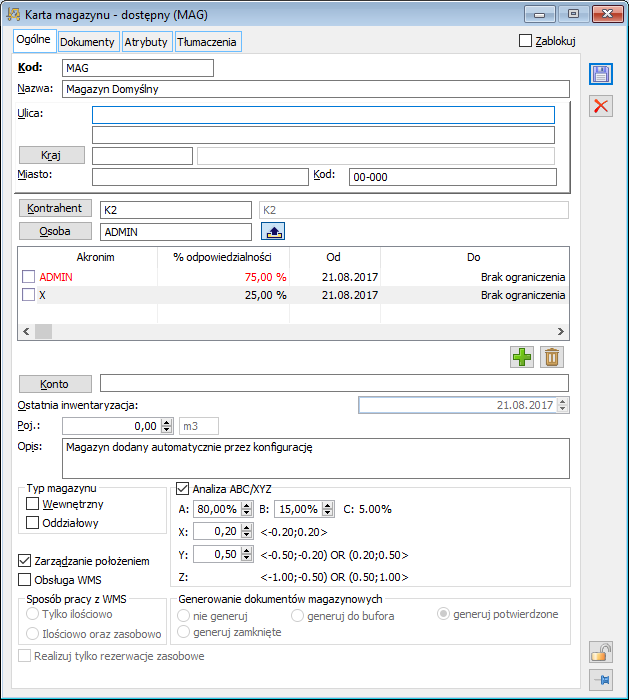Przygotowanie systemu
Przed rozpoczęciem inwentaryzacji w systemie Comarch ERP XL należy uporządkować stany ilościowe towarów na magazynie, na którym będzie wykonywana inwentaryzacja tak, aby ilości handlowe i magazynowe były zgodne.
W tym celu należy w pierwszej kolejności zatwierdzić wszystkie dokumenty handlowe, których subelementy korzystają z danego magazynu.
W celu odnalezienia interesujących nas dokumentów handlowych znajdujących się w buforze warto przygotować odpowiedni filtr na listę dokumentów zwracający takie pozycje lub wykonać zapytanie z poziomu SQL Query. Zapytanie może mieć przykładową postać:
Kolejnym krokiem, jaki należy wykonać jest wygenerowanie do istniejących dokumentów handlowych brakujących dokumentów magazynowych oraz spięcie istniejących i niezwiązanych dokumentów magazynowych z dokumentami handlowymi. W ten sposób uzyskamy zgodność ilości handlowych i magazynowych poszczególnych towarów, co jest niezbędne dla prawidłowego przeprowadzenia procesu inwentaryzacji. Każdy z dokumentów przychodowy musi mieć ustaloną wartość dostawy. Możliwość utworzenia inwentaryzacji w zamkniętym okresie operacji handlowych, zależna jest od zaznaczenia na karcie operatora (tworzącego inwentaryzację) parametru: Zamykanie okresu operacji handlowych: Nową inwentaryzację można dodać z poziomu modułu: Sprzedaż w menu Zastawienia, Inwentaryzacja lub modułu: Administrator w menu Firma, Magazyny, wskazując właściwy magazyn, a następnie korzystając z opcji: Na oknie nagłówka inwentaryzacji możemy odnaleźć informacje na temat inwentaryzowanego magazynu, dat rozpoczęcia i zakończenia inwentaryzacji oraz związanych z nią dokumentów. Nagłówek inwentaryzacji – zakładka Ogólne: Dostępne są tutaj również parametry, na podstawie których będzie przeprowadzana inwentaryzacja. Poniżej krótka charakterystyka tychże parametrów. Numer – zawiera on symbol dokumentu, pole z kolejnym numerem dokumentu inwentaryzacji, rok oraz serię. Dokument – jest to pole tekstowe, w którym można wprowadzić zapis jednak z ograniczeniem do 40 znaków. Data otwarcia – pole zawiera datę oraz godzinę otwarcia dokumentu inwentaryzacyjnego. Data zamknięcia – pole zawiera datę oraz godzinę zamknięcia inwentaryzacji. Inwentaryzacja blokuje: w momencie przeprowadzania inwentaryzacji ruch na magazynie powinien zostać wstrzymany. W związku z tym na zasoby danego magazynu zostaje założona blokada, która uniemożliwia operacje na nich. Parametr ten pozwala określić, czy blokada będzie dotyczyła wszystkich towarów na danym magazynie, czy tylko tych umieszczonych na arkuszu inwentaryzacyjnym. Parametr Rodzaj Odczytów: pozwala wybrać sposób przeprowadzania inwentaryzacji przez firmę. W przypadku metody: Porównawczej, dane z kolejnych odczytów są zastępowane przy przepisywaniu do arkusza. W efekcie ilości zostaną ustalone na podstawie ostatniego odczytu. Metodę: Przyrostową można zastosować, jeśli te same towary znajdują się w różnych obszarach magazynu, które są inwentaryzowane oddzielnie. Stosując metodę przyrostową, ilości z poszczególnych odczytów zostaną zsumowane przy dodawaniu do arkusza. W praktyce metoda porównawcza jest stosowana, jeżeli inwentaryzacja jest przeprowadzana kilkukrotnie w celu weryfikacji wprowadzonych wcześniej danych. Z kolei metoda przyrostowa pozwala na wprowadzanie odczytów przez kilku operatorów jednocześnie. Generowanie arkuszy z wybraną opcją: Tylko stany niezerowe, sprawia, że na arkusz zostaną dodane wyłącznie towary, które fizycznie są dostępne na magazynie. Z praktycznego punktu widzenia spis powinien być dokonywany po ilościach magazynowych. Inwentaryzacja po ilościach handlowych dotyczy przede wszystkim przedsiębiorstw, które nie korzystają z dokumentów magazynowych w obrocie towarów. Generowanie arkuszy: Z podziałem na partie: parametr dostępny od wersji Comarch CDN XL 9.6, kiedy to została dodana możliwość przeprowadzenia inwentaryzacji bez podziału na partie. Wcześniejsze wersje systemu pozwalały jedynie na inwentaryzowanie z takim podziałem. Odznaczenie parametru skutkuje tym, że towary dodawane na arkusz będą rozróżniane jedynie po kodzie (w przypadku inwentaryzacji według ilości handlowej) lub po kodzie Użytkownicy korzystający z funkcjonalności Magazynu Wysokiego Składowania powinni wybrać opcje Magazynowa -> Według położenia, gdyż umożliwia ona spis towarów według miejsca składowania. Wówczas arkusz inwentaryzacyjny będzie generowany dla określonego zakresu adresów. Przeprowadzenie inwentaryzacji jest możliwe dla ilości handlowych lub magazynowych, o tym decyduje parametr: Ilość inwentaryzowana. Tworząc spis dla określonych grup towarowych należy wskazać opcję Handlowa lub Magazynowa -> Według towarów. Wycena nadwyżek wg: określa w jakiej cenie zostaną przyjęte towary, dla których inwentaryzacja wykazała, że ilość rzeczywista jest wyższa niż ilość magazynowa/handlowa. Niedobór towaru zostanie uzupełniony dokumentem PW, przyjmującym towar po Średniej cenie zasobów lub Ostatniej cenie zakupu w zależności od ustawień tego parametru. Należy pamiętać, aby określić prawidłową wartość tego parametru przed zamknięciem inwentaryzacji. Obecnie można ustalić wycenę nadwyżek dla każdego magazynu oddzielnie. Nagłówek inwentaryzacji – zakładka Arkusze Na zakładce Arkusze prezentowana jest lista arkuszy inwentaryzacyjnych. Lista ta zawiera następujące kolumny: Lp. – liczba porządkowa arkusza na liście Data utworzenia – data utworzenia arkusza Nazwa – nazwa arkusza Poniżej listy znajdują się opcje: Nagłówek inwentaryzacji – zakładka Dokumenty Zakładka prezentuje listę dokumentów inwentarzowych, które zostały wygenerowane na podstawie różnic inwentaryzacyjnych Na zakładce znajdują się również opcje: Nagłówek inwentaryzacji – zakładka Opis Na zakładce Opis możliwe jest sporządzenie opisu charakteryzującego inwentaryzację. Nagłówek inwentaryzacji – zakładka Atrybuty Zakładka umożliwia opisanie za pomocą cech/atrybutów zdefiniowanych wcześniej w module: Administrator Aby utworzyć nowy arkusz należy na oknie nagłówka inwentaryzacji przejść na zakładkę: Arkusze i dodać nowy element do listy. Zostanie utworzone okno: Arkusz inwentaryzacyjny, na którym należy wpisać nazwę arkusza oraz wybrać towar/grupę towarów, dla której będzie wykonywana inwentaryzacja. Na liście, informacje o ilości towarów wyświetlone są w kolumnach: Magazynowa/Handlowa – ilość towaru na inwentaryzowanym magazynie wynikająca z dokumentów zarejestrowanych w systemie (wprowadzona na arkusz po uruchomieniu funkcji: [Dodaj towar z grupy do arkusza]) Rzeczywista – ilość towaru, wprowadzona do arkusza ręcznie po fizycznym sprawdzeniu towaru na magazynie Różnica – różnica ilości towaru pomiędzy ilością magazynową a rzeczywistą. Wiersze arkusza prezentowane są w kolorze czarnym jeżeli Różnica = 0; w kolorze czerwonym gdy Różnica < 0; w kolorze zielonym jeżeli Różnica > 0. Pod listą pozycji inwentaryzacji znajdują się pola: Ilość rzeczywista – ilość rzeczywista z możliwym zawężeniem listy zgodnie z checkami: Rzeczywista jest równa ilości w kolumnie Ilość Magazynowa. Rzeczywista jest mniejsza od wartości w kolumnie Ilość Magazynowa. Rzeczywista jest większa od wartości w kolumnie Ilość Magazynowa. Na arkuszu (przed dodaniem pozycji na arkusz) pojawia się parametr Dozwolone powielanie towarów w odczycie, który aktywuje się podczas wyboru opcji Rodzaj odczytów: Przyrostowe. Zaznaczenie parametru umożliwia dodanie tego samego towaru na jednym odczycie więcej niż raz. Przy odznaczonym parametrze, podczas próby dodania istniejącego już towaru ponownie na odczyt, system wyświetli odpowiedni komunikat informujący o tym zdarzeniu. Oczywiście towar nie zostanie powtórnie dodany. Nowododany arkusz należy nazwać, następnie wskazać towar lub grupę towarową, która ma podlegać inwentaryzacji. Dodawanie wskazanych elementów odbywa się po potwierdzeniu, czemu służy przycisk: Jeżeli operator do wstępnie wygenerowanego arkusza będzie próbował dodać kolejny towar, który znajduje się już na liście dodanych towarów, system wyświetli odpowiedni komunikat informujący o tym zdarzeniu. Oczywiście towar nie zostanie powtórnie dodany. Szczególnym przypadkiem jest inwentaryzacja wg położeń. Opcja ta jest możliwa w przypadku wyboru ilości inwentaryzowanej: magazynowej. Różnica, w stosunku do opcji generowania arkuszy wg towarów polega na tym, że zamiast towarów określa się obszary magazynu oraz zakres adresów, na których będzie wykonywana inwentaryzacja. Na gotowym arkuszu prezentowane są towary z uwzględnieniem poszczególnych cech. W przypadku inwentaryzacji z podziałem na partie, pozycję będą przedstawione z dokładnością co do partii. Kolejno widoczne są następujące dane: Położenie, Kod towaru, EAN towaru, EAN partii, Klasa cechy, Cecha, Data ważności, Ilość, Cena, Nazwa. W przypadku inwentaryzacji bez podziału na partie, widoczność ograniczona jest do: Położenia, Kodu towaru, EAN’u towaru, Ilości, Nazwy, Ceny. W kolumnach Ilość zostaną przedstawione następujące informacje: – Ilość Magazynowa/Handlowa: w zależności od ustawienia ilości inwentaryzowanej na nagłówku inwentaryzacji, zostanie wyświetlona ilość magazynowa lub handlowa, zgodnie ze stanem zapisanym w systemie – Ilość Rzeczywista: kolumna ta przedstawia ilość danego towaru wyliczona na podstawie zamkniętych odczytów – Różnica: przedstawia różnicę pomiędzy ilością magazynową/handlową a ilością rzeczywistą z odczytów. Kolumna Cena zwraca informację o cenie danego towaru. Jest ona wyliczona jako: – średnia cena z istniejących zasobów w partii – średnia cena ze wszystkich zasobów, jeśli dana partia nie istnieje – ostatnia cena zakupu, jeśli dany zasób nie istnieje W przypadku, gdy cena zakupu jest wyrażona w walucie innej niż systemowa, wówczas do wyliczenia ceny stosuje się kurs bieżący. Od wersji 10.5 możliwe jest sporządzanie inwentaryzacji dla kilku magazynów równocześnie. inwentaryzacji obliczana jest jako suma z wartości pozycji. Wartość pozycji zaś jako iloczyn kolumn Różnica i Cena. Dla inwentaryzacji na jeden magazyn (czyli również dla inwentaryzacji Wg położeń) wyświetlana jest informacja o wartości, brak przycisku. Po naciśnięciu przycisku „Wartość” prezentowana jest wartość na poszczególnych magazynach w oknie Wartość magazynów: W oknie prezentowana jest lista składająca się z kolumny Magazyn i Wartość. Pod oknem znajduje się parametr „Wycena wg średniej ceny zasobów dla magazynu”. Jeżeli parametr jest odznaczony wartość liczona jest jako suma wartości pozycji na magazynie pośredniej cenie zasobów inwentaryzowanych magazynów. Po zaznaczeniu parametru dla każdego magazynu obliczana jest wartość jako suma wartości pozycji na magazynie wg średniej ceny zasobów dla tego magazynu. Okno Rozbijanie ilości rzeczywistych na poszczególne magazyny Kolumna Ilość Rzeczywista jest dostępna do edycji na niezamkniętej inwentaryzacji. Zmiana ilości w Sposób rozbijania ilości na poszczególne magazyny przez system Comarch ERP XL jest następujący: Odczyt służy do przeprowadzenia właściwego spisu z natury, tak więc w oknie odczytu inwentaryzacyjnego należy wpisywać rzeczywiste ilości towaru na inwentaryzowanym magazynie. Odczyt dodaje się z poziomu okna: Arkusz inwentaryzacyjny, zakładki: Odczyty za pomocą Odczyt od razu zawiera identyczną z arkuszem listę towarów, przy czym kolumna z ilością jest wypełniona zerami. W oknie wprowadza się nazwę odczytu, a następnie wprowadza się rzeczywiste ilości inwentaryzowanych towarów (ilości danego towaru na magazynie). W przypadku wyboru opcji Rodzaj odczytu: Porównawcza, proces ten można przyspieszyć klikając w ikonę: Istnieje możliwość dodania pojedynczej pozycji, przy użyciu przycisku: Towar można dodać poprzez wpisanie jego kodu lub wybranie go z listy towarów otwieranej przyciskiem: Jeśli przy odczycie danych z kolektora odczytany zostanie kod jednostki pomocniczej, a na odczycie występuje partia tego towaru wówczas zostanie powiększona ilość tego towaru na pozycji, która już występuje na odczycie. Podobnie, jeśli odczytany zostanie kod towaru, a na odczycie występuje partia tego towaru bez kodu EAN, również odpowiednio zostanie powiększona ilość towaru na odczycie. Pod listą towarów na odczycie znajdują się również przyciski: Następnie należy wydrukować odczyt z wprowadzonymi ilościami i sprawdzić poprawność danych (opcjonalnie). Kolejną czynnością jest zamknięcie odczytu (należy go oznaczyć jako: Zamknięty i zapisać). Do jednego arkusza można utworzyć wiele odczytów. Przy zapisywaniu odczytu ilości z niego są przepisywane do arkusza. Jeśli odczyt jest kolejnym do tego samego arkusza i wybrano inwentaryzację porównawczą, to przy jego zamykaniu zostanie wyświetlona lista różnic w stosunku do ilości zliczonych zapisanych już w arkuszu. Na liście różnic pobierane są pozycje z odczytu. Aby zamienić dotychczasowe ilości (z poprzedniego odczytu) należy zaznaczyć pozycje na liście (zaznaczona pozycja zostanie zaktualizowana) i zatwierdzić wybór przyciskiem: Jeżeli ilości wpisane na odczyt są poprawnie wprowadzone, należy zapisać zmiany zaznaczając wcześniej parametr: Zamknięty, na oknie: Odczyt inwentaryzacyjny. Tak utworzony odczyt pojawia się na liście odczytów. Po zatwierdzeniu odczytu ustalone ilości zostaną automatycznie dopisane do arkusza. Możliwe jest także utworzenie nowego odczytu poprzez zaczytanie informacji z kolektora danych. W tym celu należy na zakładce Odczyty użyć opcji Odczyt z kolektora, dostępnej pod przyciskiem: Utworzony odczyt zawiera tę samą listę towarów, co odpowiadający mu arkusz jeżeli jest tworzony z zakładki Możliwe jest również wykorzystanie ogólnego filtra. Na odczycie inwentaryzacyjnym możliwe jest, by w prosty sposób odróżnić pozycję, w której edytowana jest ilość. W pierwszej kolejności zaznacza się cały wiersz na niebiesko, a dwuklik w kolumnę otwiera kolumnę Ilość do edycji, natomiast cały wiersz jest podświetlony na szaro. Na odczycie możliwe jest przepisanie ilości z arkusza – czyli ilości magazynowej/handlowej jaka z niego wynika. Przepisanie odbywa się po naciśnięciu przycisku: Zliczone ilości należy wprowadzić do odczytu. Odszukiwanie odpowiednich pozycji przy wprowadzaniu danych ułatwia lokator, czyli ustawianie kursora przy pomocy ciągu znaków wpisanego z klawiatury. Wpisany ciąg jest wyświetlany pod opisem kolumny z kodem, na której działa. Istnieje możliwość utworzenia wielu odczytów inwentaryzacyjnych w ramach jednego arkusza. W zależności od wybranego sposobu agregacji, ilości z kolejnych odczytów będą sumowane lub porównywane. O tym jak system będzie się zachowywał zależy wybór odpowiedniej opcji na nagłówku inwentaryzacyjnym w obszarze Rodzaj odczytów: Porównawcza lub Przyrostowa. Rodzaj odczytów: metoda Porównawcza Metoda porównawcza najczęściej stosowana jest w sytuacji, gdy inwentaryzacja przeprowadzana jest kilkukrotnie w celu weryfikacji poprawności wprowadzonych danych w kolejnych odczytach. Wybierając ten typ agregacji zasobów, podczas zamykania kolejnych odczytów pojawi się okienko z towarami wraz ze wskazaniem różnic pomiędzy ostatnio zatwierdzoną ilością a ilością wynikającą z aktualnie potwierdzanego odczytu. Zaznaczając check przy poszczególnych pozycjach mamy możliwość wskazania, które towary zostaną, Rodzaj odczytów: metoda Przyrostowa Dla odczytów przyrostowych system Comarch ERP XL sprawdza czy istnieje ilość rzeczywista Rozpoczęcie inwentaryzacji metodą przyrostową odbywa się poprzez wybór opcji Przyrostowe dla parametru: Rodzaj odczytu na nagłówku inwentaryzacji. W metodzie porównawczej, w celu skorygowania błędnej ilości rzeczywistej dla towaru, wynikającej Z kolei w metodzie przyrostowej, ilości uzupełniane w odczycie korygującym powinny być równe różnicy między prawidłową ilością a rzeczywistą występującą w arkuszu. Zatwierdzenie takiego odczytu spowoduje dodanie różnicy wpisanej na odczycie korygującym. Ilość wpisana w odczycie korygującym może być ujemna. Po zapisaniu odczytu, należy zapisać arkusz i wydrukować go, jeśli jest to wymagane przez procedury przyjęte W systemie Comarch ERP XL nie będzie możliwa inwentaryzacja pojedynczego lub kilku wybranych (nie wszystkich) magazynów składowych, które wchodzą w skład magazynu zbiorczego obsługującego położenia zmienne (funkcjonalność aplikacji Comarch WMS). W sytuacji, gdy wybrany w nagłówku inwentaryzacji magazyn będzie stanowił magazyn składowy magazynu zbiorczego obsługującego położenia zmienne, wówczas użytkownik zostanie poinformowany o charakterze wybranego magazynu i będzie musiał zadecydować czy chce by pozostałe magazyny składowego wchodzące w skład magazynu zbiorczego, do którego należy wybrany przez niego magazyn zostały dodane do inwentaryzacji czy też rezygnuje z inwentaryzacji wybranego uprzednio magazynu. W sytuacji, gdy któryś z magazynów składowych stanowiących ten sam magazyn zbiorczy, co wybrany do inwentaryzowania magazyn, nie będzie dostępny w kontekście centrum, w którym jest zakładana inwentaryzacja, przeprowadzenie inwentaryzacji jest blokowane. Po zrealizowaniu w Comarch WMS inwentaryzacji nastąpi przekazanie wyniku do Comarch ERP XL. Odczyt przekazywany będzie jako jeden formularz, z informacją o łącznej ilości danego towaru na wszystkich inwentaryzowanych magazynach. Jest to tożsame działanie z dotychczasową funkcjonalnością inwentaryzacji zbiorczej wielu magazynów. Po przekazaniu ilości (odczytu), w tym także w rozbiciu na magazyny, nie będzie możliwa zmiana przesłanej ilości. Jeżeli wszystkie odczyty zostały wprowadzone do systemu, inwentaryzacja może zostać zamknięta. Aby to uczynić należy na oknie nagłówka inwentaryzacji zaznaczyć parametr: Zamknięta. Na skutek zaznaczenia parametru zostaną wygenerowane dokumenty rejestrujące nadwyżkę lub niedobór. Dokumenty związane z inwentaryzacją są widoczne, poza listą poszczególnych dokumentów, także na zakładce: Dokumenty nagłówka inwentaryzacji. Z tego poziomu można edytować dokument rozliczający. W tym miejscu można także dogenerować dokumenty magazynowe z handlowych i handlowe z magazynowych, w zależności od tego, które dokumenty powstały w wyniku zatwierdzenia dokumentu Inwentaryzacji. Dokumenty inwentaryzacyjne powstają w stanie: do bufora lub są automatycznie zatwierdzane. Jest to uzależnione od ustawienia w oknie: Konfiguracja, modułu: Sprzedaż (zakładka: Sprzedaż/Parametry 2), parametru: Automatyczne zatwierdzanie dokumentów inwentaryzacyjnych. W zależności od sposobu tworzenia inwentaryzacji (według stanów handlowych lub według stanów magazynowych) różnica pomiędzy stanem systemowym a stanem rzeczywistym towaru regulowana jest poprzez wygenerowanie dodatkowych dokumentów na powstałe różnice. W systemie Comarch ERP XL dokumentami różnic inwentaryzacyjnych są: – podczas generowania inwentaryzacji według stanów handlowych: Rozchód Wewnętrzny (RW), Przychód Wewnętrzny (PW) – podczas generowania inwentaryzacji według stanów magazynowych: Wydanie Magazynowe (WM), Przyjęcie Magazynowe (PM), Przesunięcie Wewnątrzmagazynowe (MP). W sytuacji, gdy inwentaryzacja jest wykonywana po stanach magazynowych wg położenia, to wygenerowane mogą zostać dokumenty Wydania Magazynowego, jeżeli inwentaryzacja wykaże nadmiar danego towaru na danym adresie oraz Przyjęcia Magazynowego w przypadku niedoboru towaru na danym adresie lub dokument Przesunięcia Wewnątrzmagazynowego, jeżeli na jednym adresie występuje nadmiar a na innym adresie występuje niedobór danego towaru z tej samej partii jednocześnie. W takiej sytuacji system wygeneruje dokument Przesunięcia Wewnątrzmagazynowego z adresu, na którym występuje nadmiar na adres, na którym występował niedobór danego towaru z tej samej partii. Na powstałym w wyniku zamknięcia inwentaryzacji dokumencie przyjęcia PW cena jest ustalana zgodnie w wyborem opcji na nagłówku inwentaryzacji w obszarze Wycena nadwyżek wg: Średniej ceny zasobu lub Ostatniej ceny zakupu. Dokumenty wygenerowane z inwentaryzacji posiadają specjalny opis, który wskazuje na identyfikator inwentaryzacji, z której zostały wygenerowane. Opis, że dokument został wygenerowany automatycznie podczas zamykania inwentaryzacji widoczny jest również na liście dokumentów magazynowych lub handlowych w zależności od rodzaju inwentaryzacji. Dokumentów wygenerowanych z inwentaryzacji nie można anulować. Przy próbie anulowania dokumentu pojawi się komunikat: Dokumentów PM, WM, MP, PW i RW wygenerowanych przez zamknięcie inwentaryzacji nie można usunąć ani anulować. Przed zatwierdzeniem można jednak edytować ich pozycje, w szczególności zmieniać ilość. W systemie Comarch ERP XL nie ma możliwości modyfikacji zamkniętej inwentaryzacji, jej otwarcia ani anulowania zatwierdzonych dokumentów różnic inwentaryzacyjnych. Korekta dokumentów różnic inwentaryzacyjnych Wykonanie korekty dokumentów spowoduje zmianę zarówno ilości towarów jak i wartości magazynu ustaloną Z uwagi na to, że do dokumentów inwentaryzacyjnych WMS (RW, PW) nie powstają dokumenty magazynowe – nie powinno się zmieniać ilości na tych dokumentach, ponieważ nie powstanie dokument różnicowy do WMS. Korekty należy wykonywać wyłącznie przez RWK / PWK do zatwierdzonych wcześniej dokumentów z inwentaryzacji na magazynie WMS. Zmiana ma na celu zmniejszenie ryzyka powstawania rozbieżności pomiędzy partiami w Comarch ERP XL oraz Comarch WMS. Sprowadza się ona do tego, że w przypadku towarów z oznaczaniem partii numerami dostaw, dokument rejestrujący nadwyżki inwentaryzacyjne przyjmuje zasoby na te same partie (co do ID) co wskazane na arkuszu (zgodnie z WMS), a co za tym idzie w ramach już utworzonych wcześniej dostaw. Cena na tak utworzonym elemencie PW jest ustalana zgodnie z ceną na źródłowej dostawie (czyli dostawie, która założyła daną partię). Dodatkowo w przypadku gdy wprowadzana na odczycie w Comarch WMS nadwyżka zakłada nową partię, również jest ona przekazywana i zapisywana w ERP i tworzona nowa dostawa przyjmuje jej ID. Jednocześnie następuje aktualizacja zakładającego dokumentu handlowego dla partii. Niżej opisana funkcjonalność ma na celu umożliwienie skompensowania powstałych różnic inwentaryzacyjnych. Stwierdzone braki można sparować z uznanymi nadwyżkami, przez co możliwym jest ustalenie rzeczywistych wartości braków na magazynie. Jednocześnie można oznaczyć elementy dokumentów inwentaryzacyjnych jako rzeczywiste braki/nadwyżki. Procedura może korzystać z następujących modułów: Sprzedaż, Import, Serwis, Księgowość, Produkcja, Projekty, Kompletacja, Rejestracja produkcji. Jeżeli operator ma zaznaczone inne moduły, wówczas dostęp do okna edycyjnego KBN jest blokowany. Powyższego będzie można dokonać na nowym typie dokumentu (z odrębną definicją), tj. Kompensata braków i nadwyżek inwentaryzacyjnych (KBN), dostępnym na liście dokumentów handlowych, na dedykowanej zakładce tj. {KBN} dostępnej jako ostatnia, za zakładką {DP}. Na liście prezentowane są podstawowe informacje dotyczące dokumentu, tj.: numer, data wystawienia, wartość skompensowanych elementów, stan dokumentu, magazyn oraz cecha i opis transakcji. Kolumna wartości jest sumowana oraz ukrywana dla Operatora bez uprawnienia: Widzi ceny zakupu. Dokumenty na liście mogą być ograniczane wg zdefiniowanego własnego filtra, a także wg magazynu, stanu, właściciela, cechy, miesiąca wystawienia. Dokument KBN może występować w pięciu możliwych stanach, tj. Zaksięgowanie dokumentu jest możliwe po zatwierdzeniu dokumentu. Anulowanie jest możliwe pod warunkiem, że KBN nie jest zaksięgowany ani rozliczany. Usunięty może być dokument KBN w buforze oraz Dokument KBN posiada zakładkę [Elementy], [Nagłówek], [Księgowość] (widoczna po zatwierdzeniu) oraz standardowo [Atrybuty], [Załączniki], a gdy zgodnie z definicją dokumentów ma być generowana płatność, wówczas także zakładkę [Płatność]. Głównym miejscem działania dokumentu KBN jest zakładka [Elementy], na której dostępne są filtry, w oparciu o które ustalane i prezentowane są elementy dokumentów inwentaryzacyjnych. A dokładniej, poszczególne dokumenty RW, PW, z których elementy będą ustalane w sekcji 1 i 2 na zakładce [Elementy] szukane są wg filtrów: data, magazyn, seria. Zarówno w przypadku magazynu jak i serii, można wskazać wiele z listy. Ustalanie elementów nastąpi po użyciu stosownej opcji (piorun). Zakładka [Elementy] została podzielona na sekcje zgodnie z poniższym opisem. Udostępnione zostały następujące wydruki dotyczące KBN (w przypadku, gdy Operator nie ma prawa: Widzi ceny zakupu, wówczas nie jest prezentowana wartość kompensaty): Generowanie KBN możliwe jest również z poziomu nagłówka inwentaryzacji po potwierdzeniu związanego dokumentu PW i RW. Następnie dokonał parowania zaznaczonych elementów. Ponieważ dla zaznaczonych pozycji suma ilości w sekcji 1 jest mniejsza od sumy zaznaczonych pozycji w sekcji 2, po parowaniu w sekcji 1 pozycji A1, A2 nie ma, natomiast w sekcji 2 pozostaje niesparowana część elementu T2: Po sparowaniu w ilości mniejszej z sum zaznaczonych elementów, zostają one “przeniesione” do sekcji 3 i 4 elementów sparowanych: Jednocześnie wyliczona zostaje sekcja Różnica (5) w wartości: dla pary A1 + T2: będzie to różnica 5,46 (wartość RW) i 14,50 (wartość PW) czyli po stronie PW 9,04 dla pary A2 + T2: będzie to różnica 35,10 (wartość RW) i 43,50 (wartość PW) czyli po stronie PW 8,40 Wartość kompensaty, jako wynik mniejszej ilości i niższej ceny będzie wynosiła odpowiednio: dla pary A1 + T2: będzie to wartość 5,46 (1 x 5,46) dla pary A2 + T2: będzie to wartość 35,10 (3 x 11,70) Globalna wartość kompensaty będzie wynosiła 40,56 (5,46 + 35,10). Po usunięciu parowania w sekcji 3-5 jest pusto, natomiast sekcja 1 i 2 wygląda jak na wstępie przykładu: Generowanie płatności – jeżeli tak wynika z definicji dokumentu KBN, może on tworzyć płatności. Płatność powstaje w kwocie potwierdzonych braków inwentaryzacyjnych, które oznaczone zostały jako zawinione (po użyciu opcji: Potwierdź brak zawiniony). Podmiot dla płatności ustalany jest na podstawie listy pracowników j.n. W przypadku generowania płatności, na zakładce {Płatności} dostępna jest lista osób odpowiedzialnych za magazyn, zawierająca akronim pracownika i jego % odpowiedzialności (edytowalny) za konkretny (wykazany) magazyn. Lista jest tworzona w oparciu o wskazania osób odpowiedzialnych na karcie magazynu, z możliwością zmiany, tj. dodania nowego, usunięcia istniejącego pracownika. Kwota płatności jest dzielona na wszystkich wskazanych pracowników odpowiedzialnych za magazyn, zgodnie z ich % udziałem w strukturze odpowiedzialności za magazyn w momencie zatwierdzania KBN. Generowanie płatności odbywa się wraz z zatwierdzaniem dokumentu KBN. Do tego czasu, na zakładce prezentowana jest „wirtualna” (czerwona) płatność odpowiadająca sumie przyszłych płatności. Termin i forma generowanych płatności domyślnie jest ustalana wg wskazań na zakładce {Elementy} danego dokumentu KBN. Osoba na karcie Magazynu – na karcie Magazynu, w kontrolce: Osoba można wskazać pracownika odpowiedzialnego za dany magazyn. Funkcjonalność ta została rozbudowana w ten sposób, że na dodatkowej liście (ukrywanej) można wskazać wiele osób/pracowników, dla których można ustalić procentowo podział odpowiedzialności.
z poziomu Listy towarów, zakładki: Wszystkie wg kodu, a także Arkusza Inwentaryzacyjnego, zakładki: Ogólne. Wydruk ten zwraca listę dokumentów wymagających uzgodnienia. W przypadku wygenerowania go z poziomu Arkusza Inwentaryzacyjnego, jest on zawężony do towarów znajdujących się na wygenerowanym arkuszu.Tworzenie inwentaryzacji
i inwentaryzacja nie zostanie utworzonaTworzenie nagłówka inwentaryzacji
![]() [Inwentaryzacja]. Jeżeli pojawi się komunikat z informacją na temat dokumentów w buforze lub rozbieżności stanów, to należy sprawdzić istniejące dokumenty pod kątem treści ostrzeżenia i ponownie wykonać czynności opisane wcześniej. Więcej w temacie uzgadniania stanów magazynowych znajduje się w rozdziale: 1 Przygotowanie systemu.
[Inwentaryzacja]. Jeżeli pojawi się komunikat z informacją na temat dokumentów w buforze lub rozbieżności stanów, to należy sprawdzić istniejące dokumenty pod kątem treści ostrzeżenia i ponownie wykonać czynności opisane wcześniej. Więcej w temacie uzgadniania stanów magazynowych znajduje się w rozdziale: 1 Przygotowanie systemu.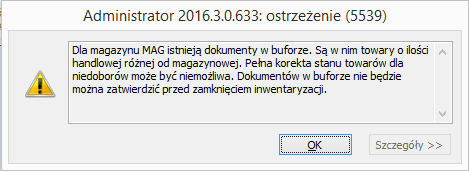

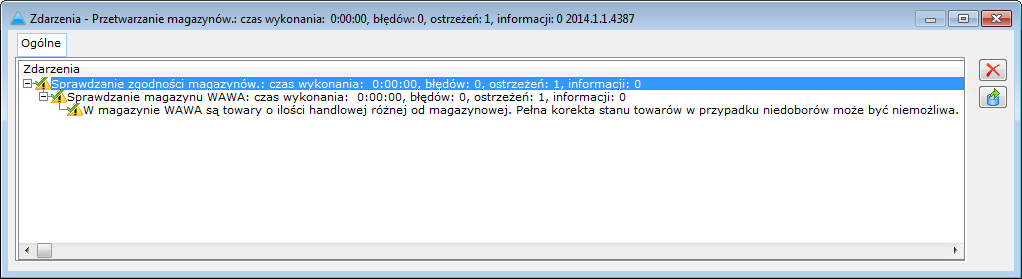
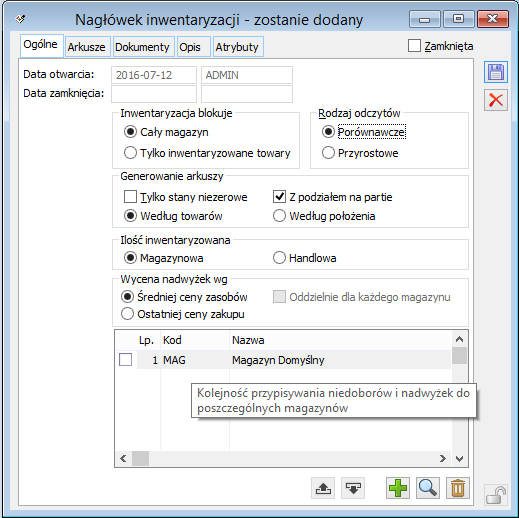
![]() – zaznaczenie parametru Zamknięta powoduje zmianę statusu inwentaryzacji na zamkniętą oraz uzupełnienie pól Daty zamknięcia. Parametr ten widoczny jest na każdej zakładce dokumentu IMT.
– zaznaczenie parametru Zamknięta powoduje zmianę statusu inwentaryzacji na zamkniętą oraz uzupełnienie pól Daty zamknięcia. Parametr ten widoczny jest na każdej zakładce dokumentu IMT.
i położeniu (w przypadku inwentaryzacji według ilości magazynowej). Dana pozycja na arkuszu inwentaryzacyjnym będzie przedstawiać towar i jego ilość, jako sumę ilości z wszystkich partii tego towaru, jakie znajdują się na magazynie.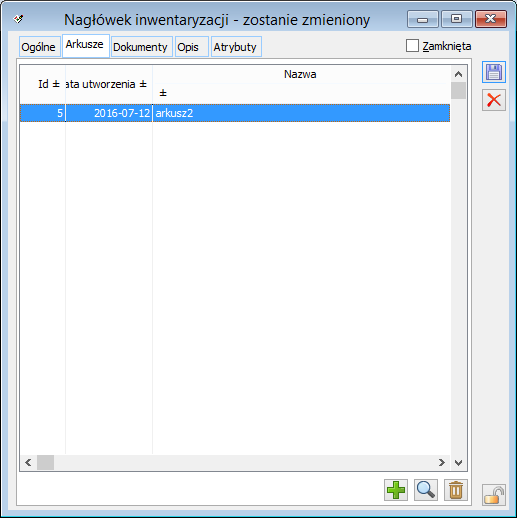
![]() [Dodaj] – umożliwia dodanie nowego arkusza inwentaryzacyjnego.
[Dodaj] – umożliwia dodanie nowego arkusza inwentaryzacyjnego.![]() [Zmień] – umożliwia podniesienie arkusza do edycji.
[Zmień] – umożliwia podniesienie arkusza do edycji.![]() [Usuń] – umożliwia usunięcie arkusza inwentaryzacji.
[Usuń] – umożliwia usunięcie arkusza inwentaryzacji.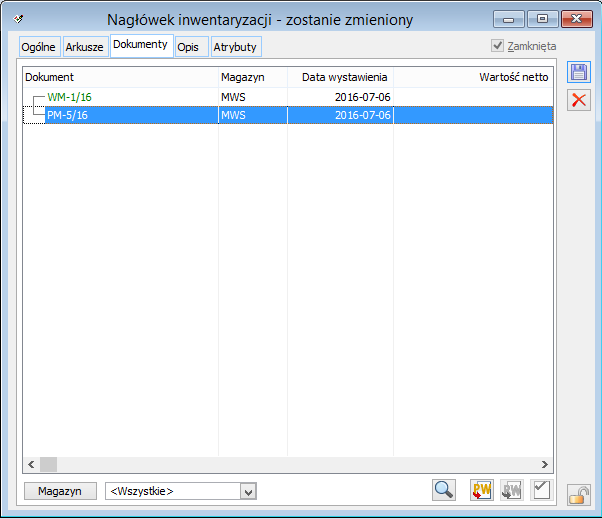
![]() [Zmień] – umożliwia podniesienie dokumentu do edycji.
[Zmień] – umożliwia podniesienie dokumentu do edycji.![]() [Przychód wewnętrzny] – umożliwia wygenerowanie dokumentu PW
[Przychód wewnętrzny] – umożliwia wygenerowanie dokumentu PW![]() [Rozchód wewnętrzny] – umożliwia wygenerowanie dokumentu RW
[Rozchód wewnętrzny] – umożliwia wygenerowanie dokumentu RW![]() [Korekta]
[Korekta]
Tworzenie arkuszy inwentaryzacyjnych
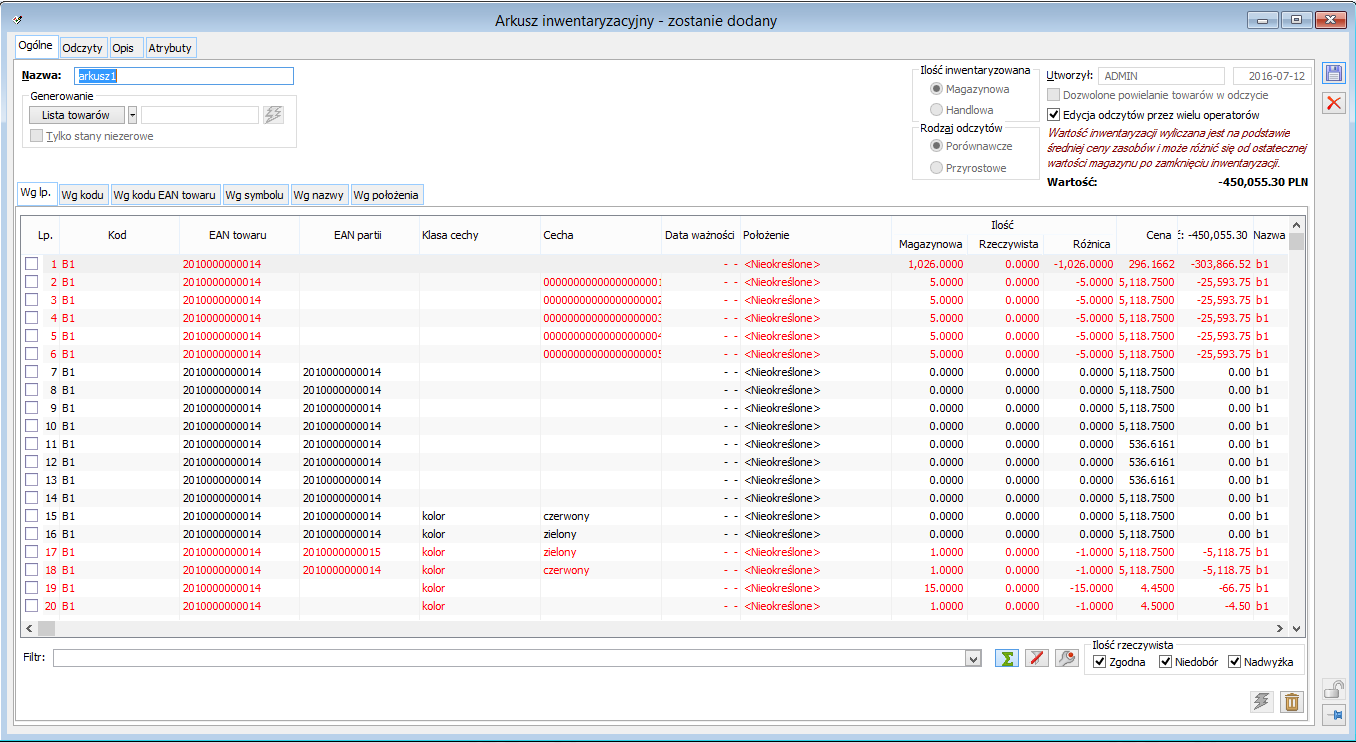
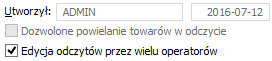
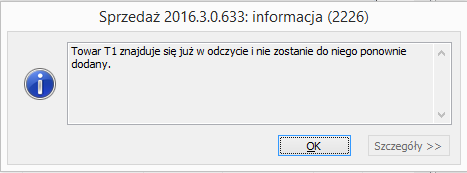
![]() .
.
W efekcie na arkusz zostaną dodane odpowiednie towary. Aby do powstałej listy dodać kolejny towar należy wybrać kolejną grupę towarową lub towar w obszarze Generowanie i ponownie użyć pioruna.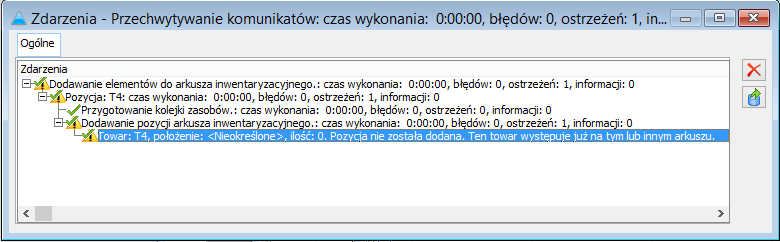
Inwentaryzacja wg położeń
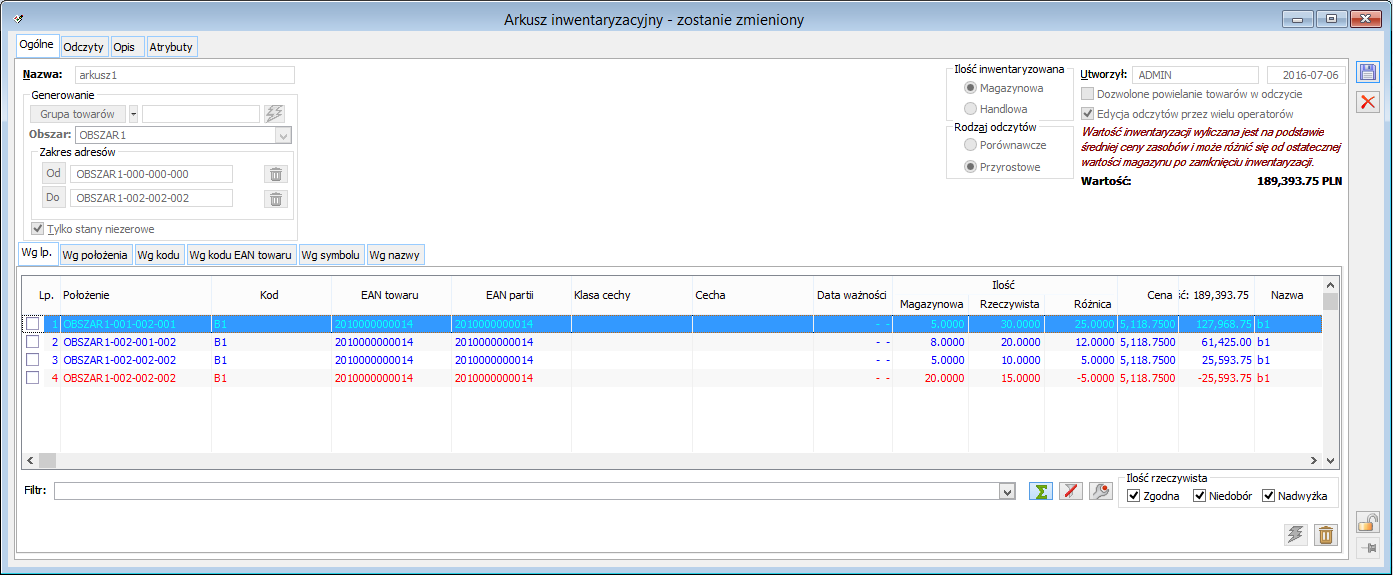
Inwentaryzacja kilku magazynów równocześnie
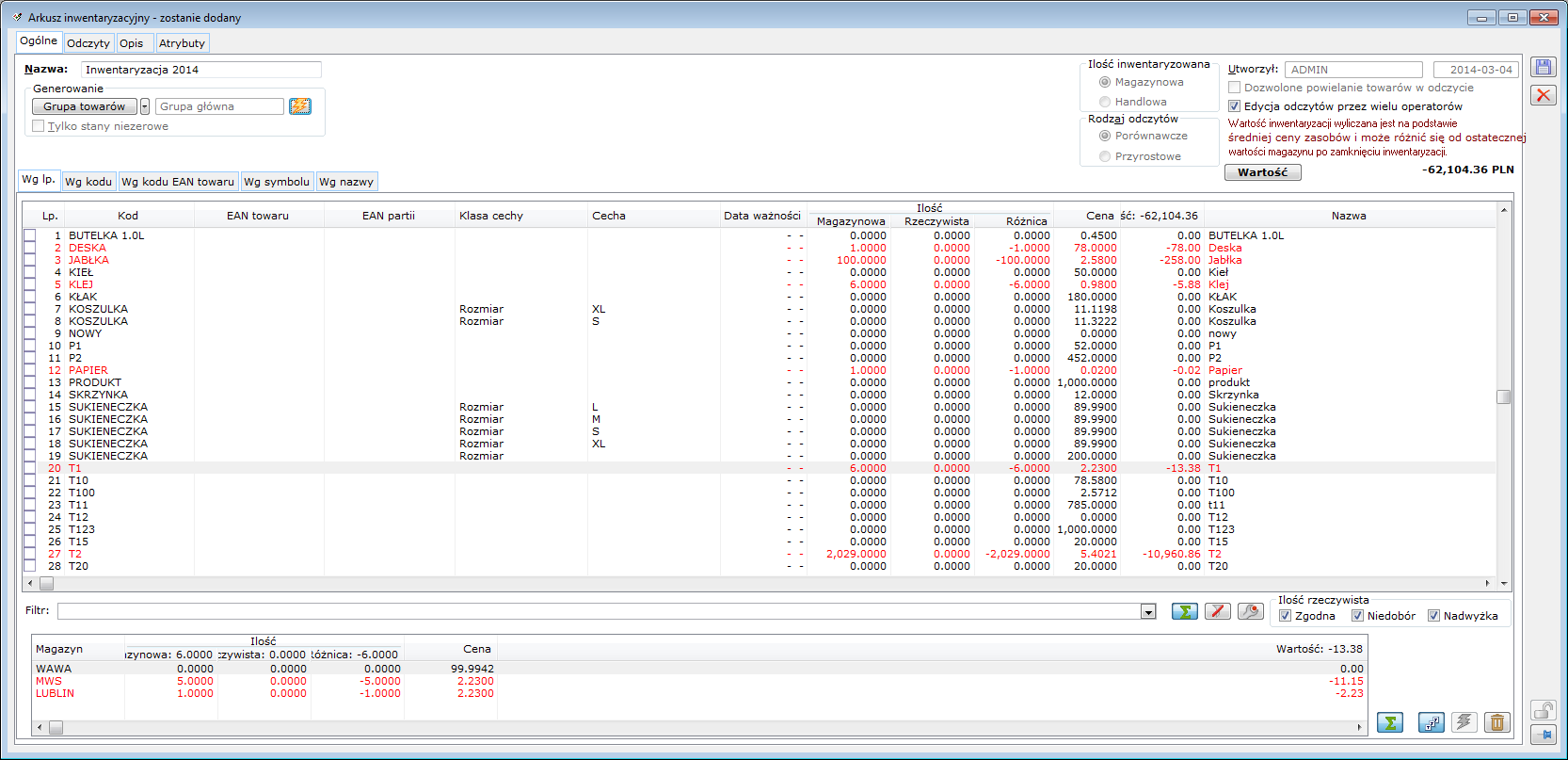
![]() – przycisk wyświetlany tylko dla inwentaryzacji dla wielu magazynów. Wartość
– przycisk wyświetlany tylko dla inwentaryzacji dla wielu magazynów. Wartość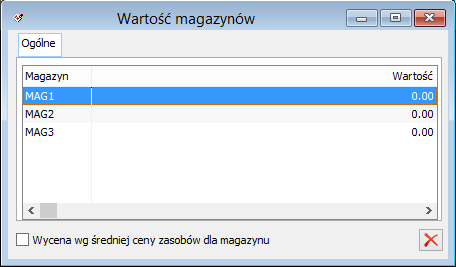
![]()
![]() [ Pokaż / Ukryj stany towaru na magazynach] – pozwala na wyświetlenie listy „Rozbicie pozycji na poszczególne magazyny”. Jeżeli inwentaryzacja jest wykonywana w obrębie jednego magazynu przycisk ten jest ukryty.
[ Pokaż / Ukryj stany towaru na magazynach] – pozwala na wyświetlenie listy „Rozbicie pozycji na poszczególne magazyny”. Jeżeli inwentaryzacja jest wykonywana w obrębie jednego magazynu przycisk ten jest ukryty.
Lista składa się z kolumn: Magazyn, Cena, Wartość, Ilość Magazynowa, Rzeczywista, Różnica.
jednym wierszu powoduje automatyczne przeliczenie ilości w innych wierszach, w tej kolumnie. Suma
ilości z wiersza musi być zgodna z łączną ilością z odczytu.
W kolumnie Cena istnieje możliwość ręcznej zmiany ceny na niezamkniętej inwentaryzacji.
Pobierana jest ilość z odczytu;
Zaczynając od ostatniego magazynu system sprawdza czy ilość magazynowa jest mniejsza bądź równa ilości rzeczywistej z odczytu. Jeżeli warunek ten jest spełniony ilość rzeczywista jest ustalana na poziomie ilości magazynowej; Na kolejnym magazynie system sprawdza czy ilość magazynowa na tym magazynie jest mniejsza lub równa pozostałej ilości rzeczywistej z odczytu. Warunek ten jest sprawdzany dla każdego magazynu;
W przypadku nadwyżek powtarzana jest powyższa operacja dla kolejnych magazynów na liście z wyjątkiem pierwszego. Dla pierwszego magazynu przypisywana jest pozostała ilość; W przypadku niedoborów powtarzana jest również powyższa operacja dla kolejnych magazynów na liście aż do momentu przypisania pełnej ilości z odczytu. Dla pozostałych magazynów ilość rzeczywista będzie wynosić zero.Tworzenie odczytów
![]() [Dodaj] lub
[Dodaj] lub ![]() [Odczyt z kolektora]. Analogicznie jak to miało miejsce w przypadku arkuszu, odczyt należy odpowiednio nazwać.
[Odczyt z kolektora]. Analogicznie jak to miało miejsce w przypadku arkuszu, odczyt należy odpowiednio nazwać.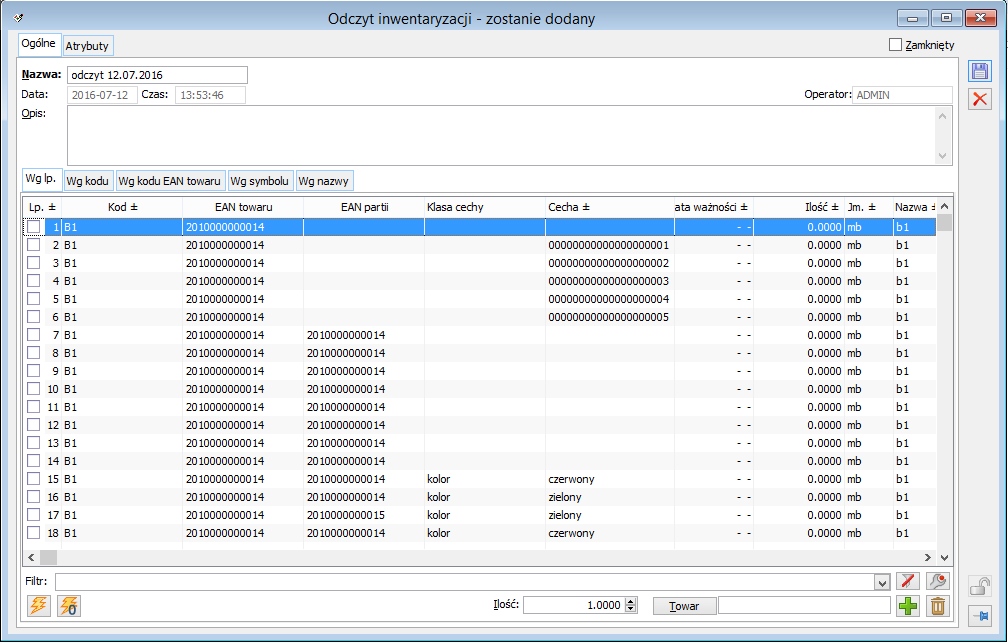
![]() . W efekcie, na odczyt zostaną przepisane ilości magazynowe lub handlowe
. W efekcie, na odczyt zostaną przepisane ilości magazynowe lub handlowe
z arkusza inwentaryzacyjnego.![]() .
.![]() . Dla wybranego towaru można podać cechę z wybranej klasy cech. Istnieje możliwość określenia położenia towaru. W polu: Ilość, wskazuje się ilość towaru wprowadzanego na odczyt. Jest również pole z domyślną jednostką miary z karty towaru. Zapisanie okna powoduje dodanie pozycji odczytu, o ile takiej nie ma. Może też spowodować dodanie pozycji arkusza, jeśli takiej nie ma, pod warunkiem, że pozycja będzie unikalna
. Dla wybranego towaru można podać cechę z wybranej klasy cech. Istnieje możliwość określenia położenia towaru. W polu: Ilość, wskazuje się ilość towaru wprowadzanego na odczyt. Jest również pole z domyślną jednostką miary z karty towaru. Zapisanie okna powoduje dodanie pozycji odczytu, o ile takiej nie ma. Może też spowodować dodanie pozycji arkusza, jeśli takiej nie ma, pod warunkiem, że pozycja będzie unikalna
w inwentaryzacji (nie ma jej na innym arkuszu). Zostanie przy tym ustalone wskazanie na partię towaru (system podczas dodawania pozycji odczytu będzie sprawdzał, czy istnieje już taka pozycja odczytu – o takim samym wskazaniu na partię towaru i adres w magazynie; jeśli takiej pozycji nie odnajdzie, sprawdzi, czy istnieje taka pozycja na arkuszu i jeśli jest zostanie do niego dodana pozycja odczytu, jeśli nie – zostanie dodana pozycja arkusza przy sprawdzeniu czy nie ma takiej pozycji arkusza na innej inwentaryzacji; w przypadku, gdy partia taka nie istnieje zostanie założona partia i dodana zostanie pozycja arkusza i odczytu).
![]() [Zeruj wszystkie pozycje] służy do zerowania ilości w kolumnie Ilość Rzeczywista.
[Zeruj wszystkie pozycje] służy do zerowania ilości w kolumnie Ilość Rzeczywista.![]() [Usuń], który jest aktywny, jeśli odczyt jest otwarty i odczytywana ilość jest zerowa.
[Usuń], który jest aktywny, jeśli odczyt jest otwarty i odczytywana ilość jest zerowa.![]() [Zatwierdź]. Zaznaczenie pozycji spowoduje, że nowa ilość zostanie przepisana do arkusza. Ilości, które ostatecznie znajdą się na arkuszu widoczne są w kolumnie: Po zapisie.
[Zatwierdź]. Zaznaczenie pozycji spowoduje, że nowa ilość zostanie przepisana do arkusza. Ilości, które ostatecznie znajdą się na arkuszu widoczne są w kolumnie: Po zapisie.![]()

![]() . Wczytanie danych z kolektora spowoduje dodanie odczytu z ilościami magazynowymi zgodnymi z uzupełnionymi w kolektorze. Jeśli wśród pozycji w kolektorze znajdują się takie, których nie ma na arkuszu, do którego generowany jest odczyt, to zostaną one automatycznie dodane również do arkusza. Tak dodawany odczyt nie jest zatwierdzony, zatem aby ilości zostały przeniesione na arkusz należy go zatwierdzić.
. Wczytanie danych z kolektora spowoduje dodanie odczytu z ilościami magazynowymi zgodnymi z uzupełnionymi w kolektorze. Jeśli wśród pozycji w kolektorze znajdują się takie, których nie ma na arkuszu, do którego generowany jest odczyt, to zostaną one automatycznie dodane również do arkusza. Tak dodawany odczyt nie jest zatwierdzony, zatem aby ilości zostały przeniesione na arkusz należy go zatwierdzić.
w przypadku generowania za pomocą przycisku ![]() [Generuj odczyt dla zaznaczonych] znajdującego się na Arkuszu inwentaryzacyjnym, będzie zawierał zaznaczone pozycje. Wyświetlana i dostępna do edycji ilość, to ilość rzeczywista, czyli zliczona. Ilość rzeczywista wprowadzona dla pozycji odczytu może być liczbą ujemną, jeśli odczyt jest przyrostowy. Lista jest wyświetlana według:
[Generuj odczyt dla zaznaczonych] znajdującego się na Arkuszu inwentaryzacyjnym, będzie zawierał zaznaczone pozycje. Wyświetlana i dostępna do edycji ilość, to ilość rzeczywista, czyli zliczona. Ilość rzeczywista wprowadzona dla pozycji odczytu może być liczbą ujemną, jeśli odczyt jest przyrostowy. Lista jest wyświetlana według:
![]() [Przepisz ilości z arkusza].Następnie należy wydrukować arkusz spisowy (odczyt) i przeprowadzić spis (zliczyć ilości) towarów według wydruku.
[Przepisz ilości z arkusza].Następnie należy wydrukować arkusz spisowy (odczyt) i przeprowadzić spis (zliczyć ilości) towarów według wydruku.Rodzaje odczytów
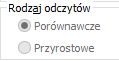
a które nie zostaną (poprzez odznaczenie danej pozycji na Liście różnic) zaktualizowane względem ilości aktualnie zapisanej na arkuszu. W ostatniej kolumnie: Po zapisie jest przedstawiona ilość, która zostanie ostatecznie przepisana na arkusz inwentaryzacyjny. Ilość ta jest również widoczna w postaci wytłuszczonej.
przypisana już do danego magazynu. W związku z tym, aby przypisać ilość do magazynu należy
sprawdzać czy na tym magazynie ilość magazynowa minus ilość rzeczywista jest większa od zera oraz
czy ilość magazynowa minus ilość rzeczywista jest mniejsza bądź równa zbiorczej ilości rzeczywistej z
odczytu.
Metoda ta jest stosowana podczas inwentaryzacji prowadzonej przez kilku operatorów jednocześnie na wydzielonych obszarach w magazynie. W jej wyniku ilości wprowadzane przez operatorów na poszczególnych odczytach są na arkuszu sumowane. Korekta ilości rzeczywistej wynikającej z zatwierdzonych odczytów
W systemie Comarch ERP XL istnieje możliwość skorygowania już zatwierdzonych odczytów poprzez wystawienie nowego odczytu.
z zatwierdzonych odczytów wystarczy, aby odczyt korygujący miał wypełnione ilości jedynie dla błędnych pozycji. Zatwierdzenie takiego odczytu spowoduje podniesienie listy różnic. Zaznaczenie parametru przy pozycjach, które mają być skorygowane spowoduje zmianę ilości rzeczywistej na zgodną z ilością wypełnioną na odczycie korygującym.
w firmie.
Następnie należy zaznaczyć: Zamknij inwentaryzację, w jej nagłówku i zapisać ją. Zamknięcie inwentaryzacji jest możliwe, jeśli zamknięte są wszystkie odczyty. Spowoduje ono utworzenie pary dokumentów PW (przyjęcie nadwyżek) i RW (wydanie niedoborów) – w przypadku inwentaryzacji ilości handlowych lub PM/WM/MP
w przypadku inwentaryzacji ilości magazynowych oraz odblokowanie magazynu.
Dla inwentaryzacji zbiorczej generowanych może być kilka dokumentów różnicowych. Dla każdego magazynu, na którym powstały rozbieżności są generowane dokumenty.
Podgląd tych dokumentów jest możliwy z zakładki: Dokumenty nagłówka inwentaryzacji. Na zakładce widoczne są kolumny: Dokument, Magazyn, Data wystawienia, Wartość netto. Magazyn wyświetlany jest tylko dla dokumentów wygenerowanych z inwentaryzacji.Inwentaryzacja magazynu WMS z obsługą położeń zbiorczych.
Zamykanie inwentaryzacji
![]()
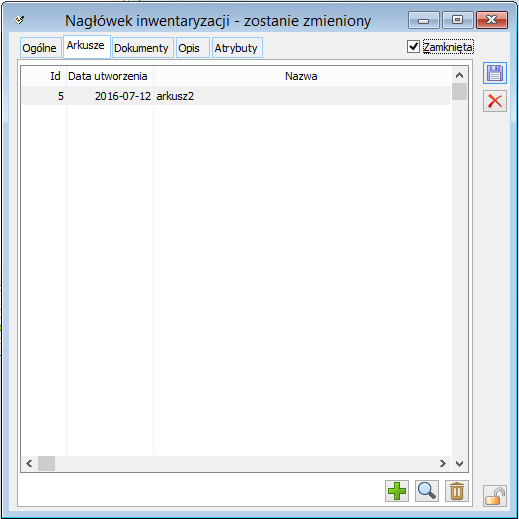
Dokumenty różnic inwentaryzacyjnych
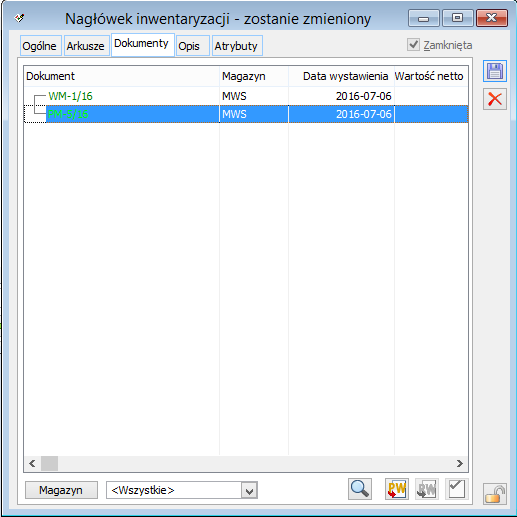
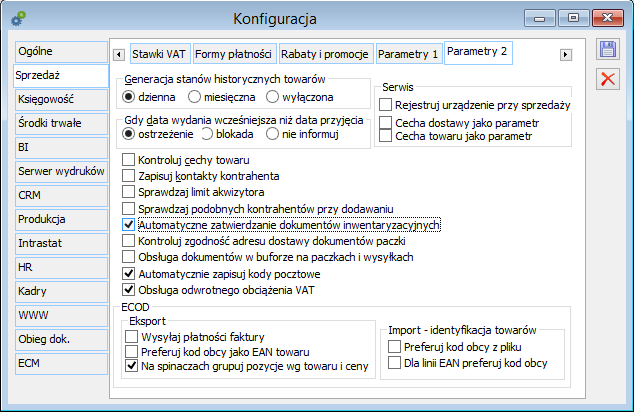

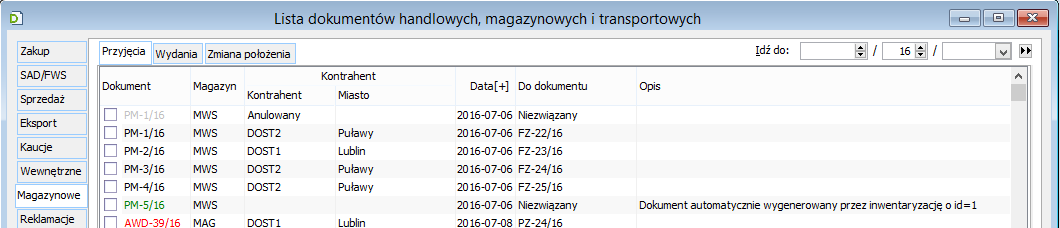
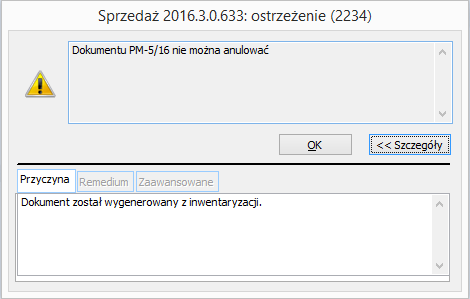
Korekta inwentaryzacji
Korektę zamkniętej inwentaryzacji można wykonać poprzez skorygowanie powstałych dokumentów różnic inwentaryzacyjnych albo poprzez wykonanie kolejnej inwentaryzacji dla towarów, które wymagają skorygowania.
w wyniku zamknięcia inwentaryzacji.
W przypadku dokumentów RW możliwe jest utworzenie jedynie korekty ilościowej, a więc należy wykonywać ją
w przypadku, gdy ilość rzeczywista dla towaru ustalona z inwentaryzacji została zaniżona.
Dla dokumentów PW można korygować zarówno wartość jak i ilość przyjętego towaru. Korektę PW można wykonać, jeśli nadwyżki zostały przyjęte wg niewłaściwej ceny (korekta wartości elementów dokumentu) lub ilość rzeczywista dla towaru została zawyżona.
Wykonanie kolejnej inwentaryzacji
Nie wszystkie przypadki błędnie uzupełnionych inwentaryzacji można skorygować przez korektę dokumentów różnic inwentaryzacyjnych. W sytuacji, gdy dla towaru zostało wygenerowane RW a powinno być PW nie ma możliwości prawidłowego skorygowania dokumentów różnic. Takie, jak i inne przypadki związane z błędnie wypełnionymi ilościami rzeczywistymi można skorygować poprzez wykonanie kolejnej inwentaryzacji. Inwentaryzację można wykonać jedynie dla błędnych indeksów towarowych.Korygowanie dokumentów z inwentaryzacji na magazynach WMS
Inwentaryzacja towaru z partiami oznaczonymi identyfikatorami dostaw
Kompensata braków i nadwyżek inwentaryzacyjnych
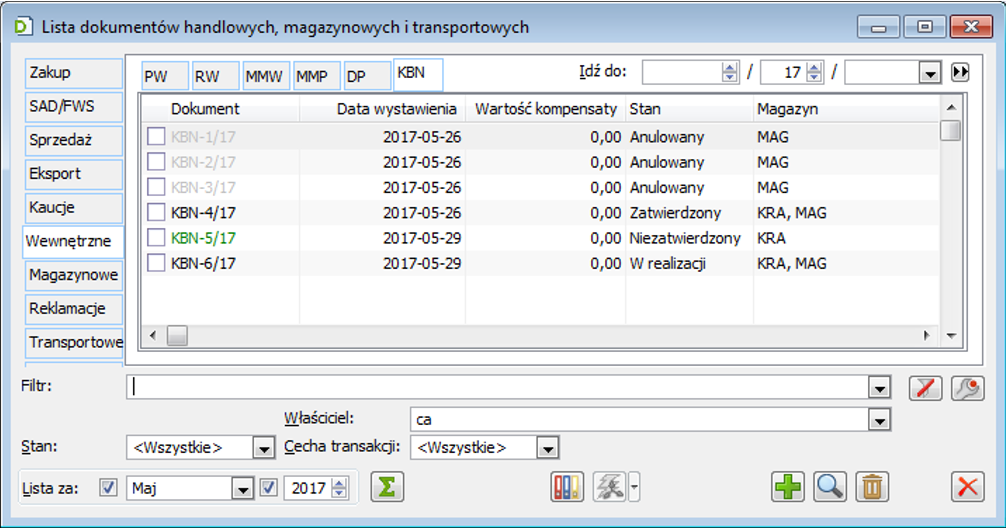
w buforze (niezatwierdzony), w realizacji, jako zatwierdzony, zaksięgowany, anulowany. Stan w realizacji jest stanem roboczym, automatycznie ustalanym po pierwszym parowaniu lub oznaczeniu elementu jako trwały brak/nadwyżka. Usunięcie wszystkich parowań, potwierdzeń braku/nadwyżki przywraca stan w buforze (niezatwierdzony).
w realizacji. Po anulowaniu KBN, sparowane na nim elementy, także te oznaczone jako trwały brak/nadwyżka będzie ponownie mogły być „użyte” na nowym KBN.KBN – zakładka Elementy
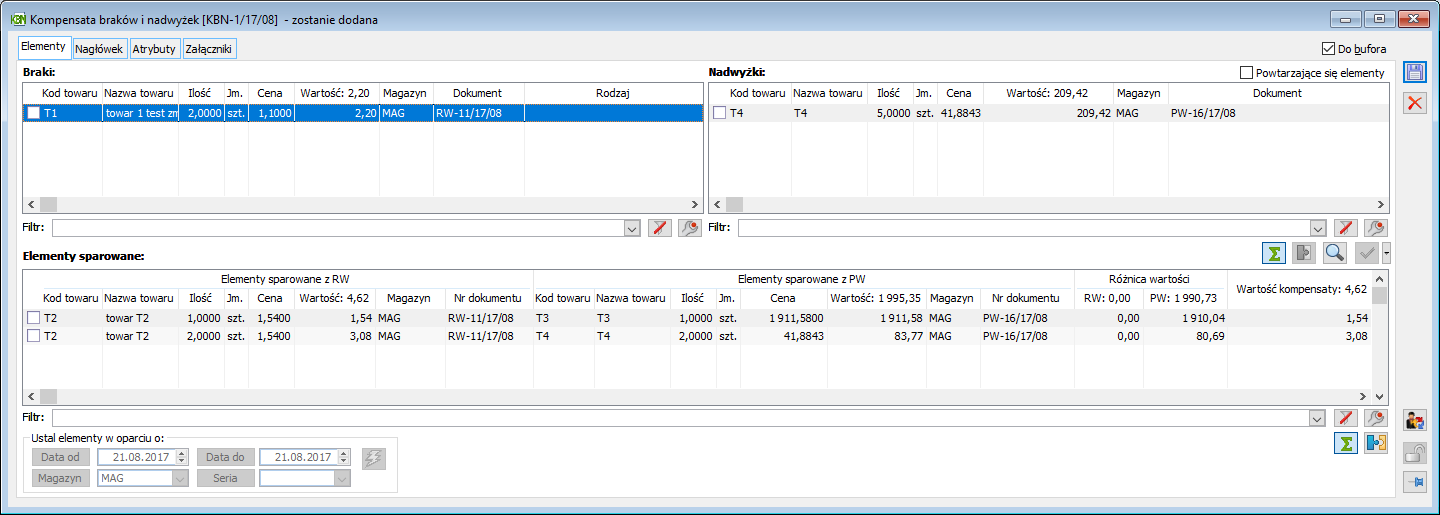
 w sekcji ustalania elementów skutkuje także ustaleniem listy osób odpowiedzialnych za zawinione braki, o czym więcej w dalszej części opisu.
w sekcji ustalania elementów skutkuje także ustaleniem listy osób odpowiedzialnych za zawinione braki, o czym więcej w dalszej części opisu.
Operacje na zakładce Elementy
i jednocześnie dodawane w sekcji poniżej. Wycena takiego parowania, czyli wartość kompensaty stanowi wynik mniejszej ilości i niższej ceny parowanych elementów RW, PW.





Rozliczanie dokumentu KBN
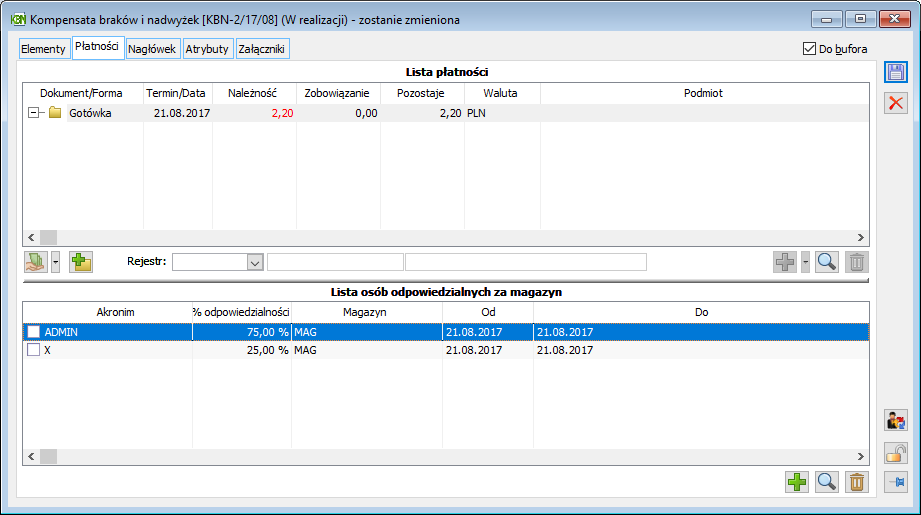
W przypadku, gdy dokument kompensaty dotyczy kilku magazynów, pracownik/pracownicy są obciążani wyłącznie wartością braków na „jego/ich” magazynie.
i w 100% odpowiedzialny za magazyn.